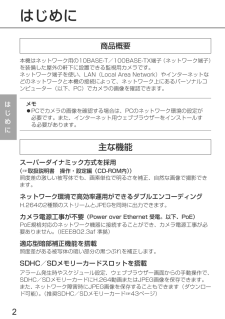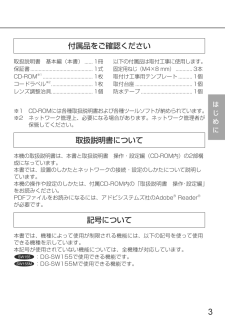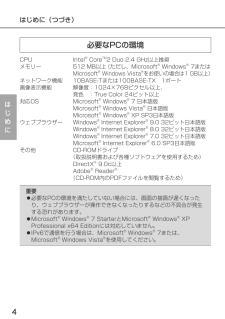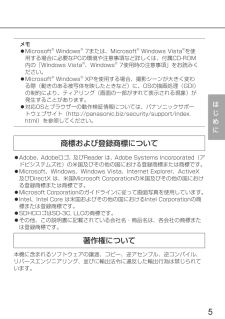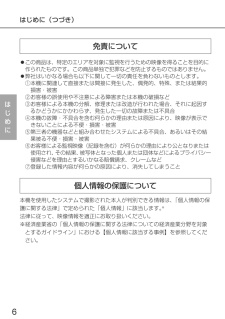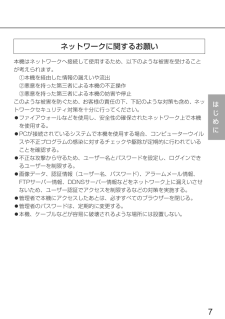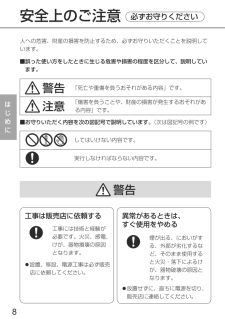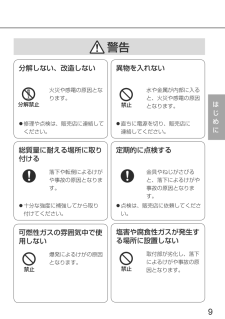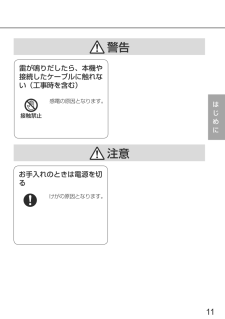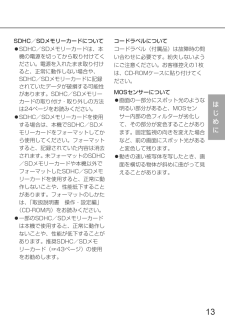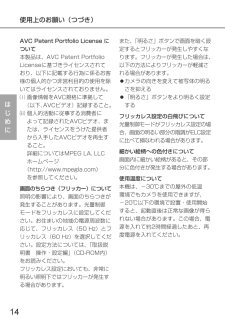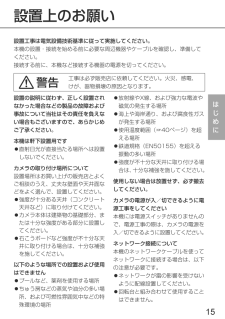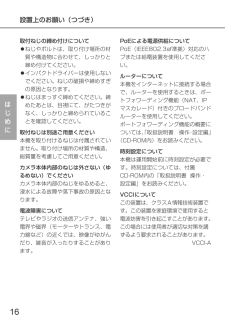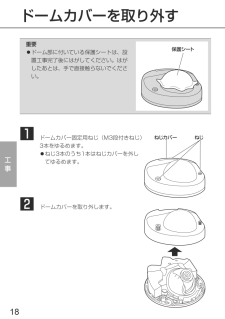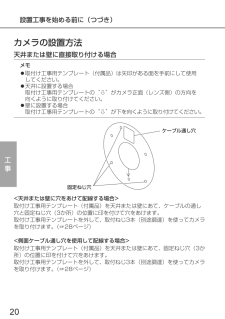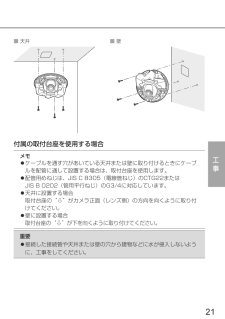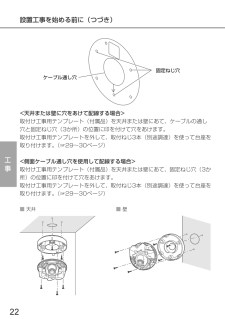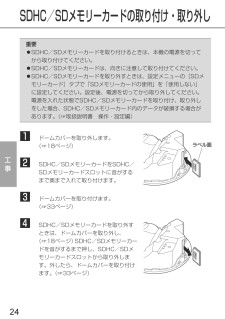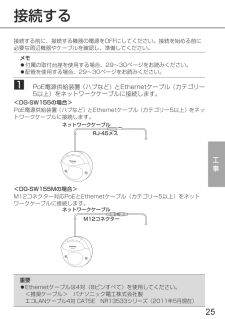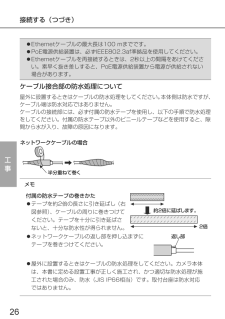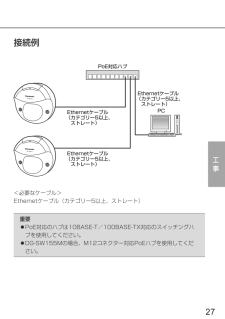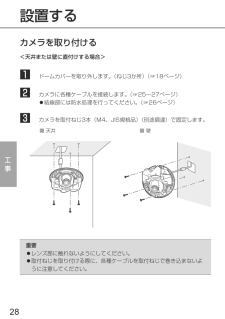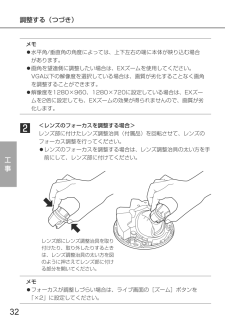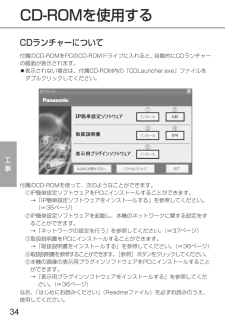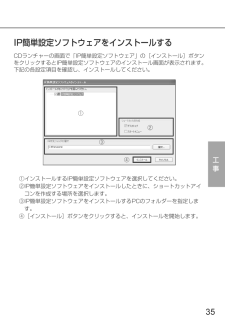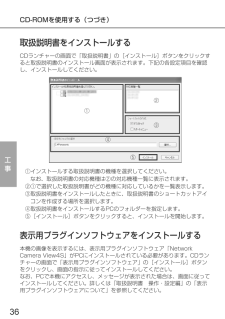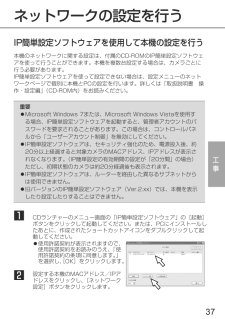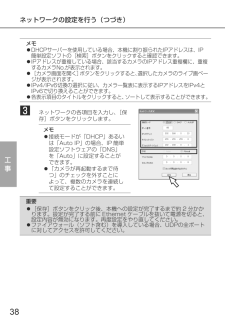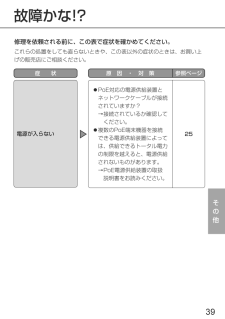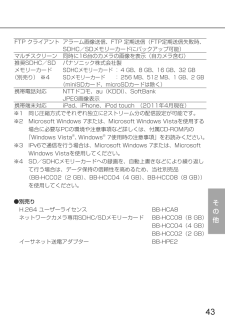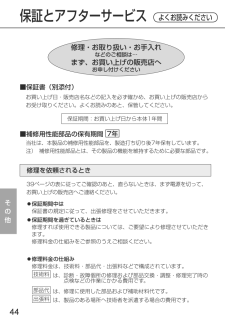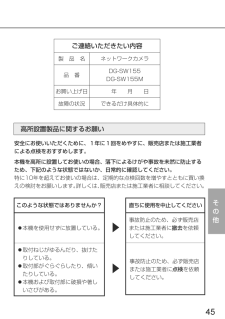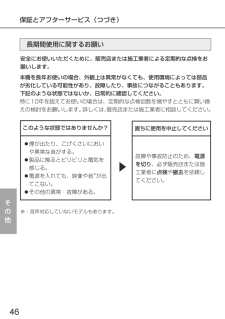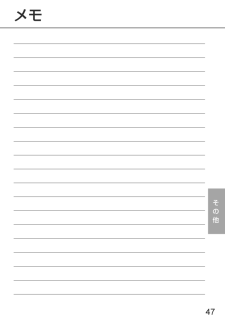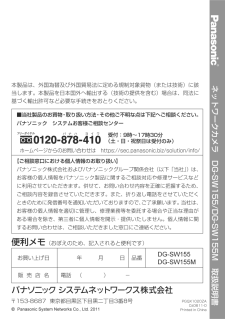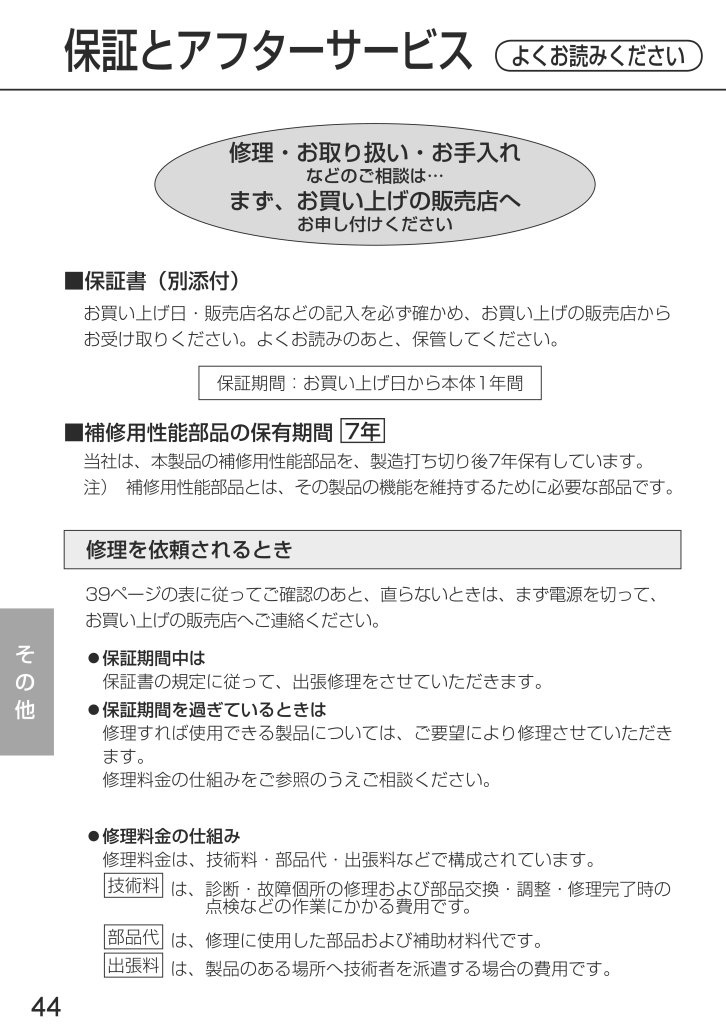
44 / 48 ページ
現在のページURL
保証とアフターサービスよくお読みください修理・お取り扱い・お手入れなどのご相談は…まず、お買い上げの販売店へお申し付けください■保証書(別添付)お買い上げ日・販売店名などの記入を必ず確かめ、お買い上げの販売店からお受け取りください。よくお読みのあと、保管してください。保証期間:お買い上げ日から本体1年間■補修用性能部品の保有期間 7年当社は、本製品の補修用性能部品を、製造打ち切り後7年保有しています。注) 補修用性能部品とは、その製品の機能を維持するために必要な部品です。修理を依頼されるとき39ページの表に従ってご確認のあと、直らないときは、まず電源を切って、お買い上げの販売店へご連絡ください。その他保証期間中は保証書の規定に従って、出張修理をさせていただきます。保証期間を過ぎているときは修理すれば使用できる製品については、ご要望により修理させていただきます。修理料金の仕組みをご参照のうえご相談ください。修理料金の仕組み修理料金は、技術料・部品代・出張料などで構成されています。技術料 は、診断・故障個所の修理および部品交換・調整・修理完了時の点検などの作業にかかる費用です。部品代 は、修理に使用した部品および補助材料代です。出張料 は、製品のある場所へ技術者を派遣する場合の費用です。44
参考になったと評価  43人が参考になったと評価しています。
43人が参考になったと評価しています。
このマニュアルの目次
-
1 .取扱説明書 基本編工事説明付きネットワークカメラ品...取扱説明書 基本編工事説明付きネットワークカメラ品番 DG-SW155/DG-SW155Mもくじはじめに‥‥‥‥‥‥‥‥‥‥ 2安全上のご注意‥‥‥‥‥‥‥ 8使用上のお願い‥‥‥‥‥‥‥12設置上のお願い‥‥‥‥‥‥‥15各部の名前‥‥‥‥‥‥‥‥‥17DG-SW155ドームカバーを取り外す‥‥‥18設置工事を始める前に‥‥‥‥19SDHC/SDメモリーカードの取り付け・取り外し ‥24接続する‥‥‥‥‥‥‥‥‥‥25設置する‥‥‥‥‥‥‥‥‥‥28調整する‥‥‥‥‥‥‥‥‥‥31ドームカバーを取り付ける...
-
2 .はじめに商品概要本機はネットワーク用の10BASE...はじめに商品概要本機はネットワーク用の10BASE-T/100BASE-TX端子(ネットワーク端子)を装備した屋外の軒下に設置できる監視用カメラです。ネットワーク端子を使い、LAN(Local Area Network)やインターネットなどのネットワークと本機の接続によって、ネットワーク上にあるパーソナルコンピューター(以下、PC)でカメラの画像を確認できます。メモPCでカメラの画像を確認する場合は、PCのネットワーク環境の設定が必要です。また、インターネット用ウェブブラウザーをインストールする必要がありま...
-
3 .付属品をご確認ください取扱説明書 基本編(本書) ...付属品をご確認ください取扱説明書 基本編(本書) ...... 1冊保証書 ............................................. 1式※1CD-ROM .................................... 1枚※2コードラベル .............................. 1枚レンズ調整治具.............................. 1個以下の付属品は取付工事に使用します。固定用ねじ(M4×8 mm) ..........
-
4 .はじめに(つづき)必要なPCの環境CPUメモリーネ...はじめに(つづき)必要なPCの環境CPUメモリーネットワーク機能画像表示機能対応OSはじめにウェブブラウザーその他ⓇTMIntel Core 2 Duo 2.4 GHz以上推奨ⓇⓇ512 MB以上(ただし、Microsoft Windows 7またはⓇⓇMicrosoft Windows Vista をお使いの場合は1 GB以上)10BASE-Tまたは100BASE-TX 1ポート解像度:1024×768ピクセル以上、発色 :True Color 24ビット以上ⓇⓇMicrosoft Windows 7 日...
-
5 .メモⓇⓇⓇⓇMicrosoft Windows 7...メモⓇⓇⓇⓇMicrosoft Windows 7または、Microsoft Windows Vista を使用する場合に必要なPCの環境や注意事項など詳しくは、付属CD-ROMⓇⓇ内の「Windows Vista 、Windows 7使用時の注意事項」をお読みください。ⓇⓇMicrosoft Windows XPを使用する場合、撮影シーンが大きく変わる際(動きのある被写体を映したときなど)に、OSの描画処理(GDI)の制約により、ティアリング(画面の一部がずれて表示される現象)が発生することがあります。対...
-
6 .はじめに(つづき)免責についてこの商品は、特定のエ...はじめに(つづき)免責についてこの商品は、特定のエリアを対象に監視を行うための映像を得ることを目的に作られたものです。この商品単独で犯罪などを防止するものではありません。弊社はいかなる場合も以下に関して一切の責任を負わないものとします。 ①本機に関連して直接または間接に発生した、偶発的、特殊、または結果的損害・被害 ②お客様の誤使用や不注意による障害または本機の破損など ③お客様による本機の分解、修理または改造が行われた場合、それに起因するかどうかにかかわらず、発生した一切の故障または不具合 ④本機の故障・...
-
7 .ネットワークに関するお願い本機はネットワークへ接続...ネットワークに関するお願い本機はネットワークへ接続して使用するため、以下のような被害を受けることが考えられます。 ①本機を経由した情報の漏えいや流出 ②悪意を持った第三者による本機の不正操作 ③悪意を持った第三者による本機の妨害や停止このような被害を防ぐため、お客様の責任の下、下記のような対策も含め、ネットワークセキュリティ対策を十分に行ってください。ファイアウォールなどを使用し、安全性の確保されたネットワーク上で本機を使用する。PCが接続されているシステムで本機を使用する場合、コンピューターウイルスや不正...
-
8 .安全上のご注意必ずお守りください人への危害、財産の...安全上のご注意必ずお守りください人への危害、財産の損害を防止するため、必ずお守りいただくことを説明しています。■誤った使い方をしたときに生じる危害や損害の程度を区分して、説明しています。警告注意はじめに「死亡や重傷を負うおそれがある内容」です。「傷害を負うことや、財産の損害が発生するおそれがある内容」です。■お守りいただく内容を次の図記号で説明しています。(次は図記号の例です)してはいけない内容です。実行しなければならない内容です。警告工事は販売店に依頼する工事には技術と経験が必要です。火災、感電、けが、器...
-
9 .警告分解しない、改造しない異物を入れない火災や感電...警告分解しない、改造しない異物を入れない火災や感電の原因となります。分解禁止禁止修理や点検は、販売店に連絡してください。総質量に耐える場所に取り付ける直ちに電源を切り、販売店に連絡してください。はじめに定期的に点検する落下や転倒によるけがや事故の原因となります。十分な強度に補強してから取り付けてください。水や金属が内部に入ると、火災や感電の原因となります。金具やねじがさびると、落下によるけがや事故の原因となります。点検は、販売店に依頼してください。可燃性ガスの雰囲気中で使用しない塩害や腐食性ガスが発生する場...
-
10 .安全上のご注意(つづき)警告人や物がぶつからない高...安全上のご注意(つづき)警告人や物がぶつからない高さに取り付ける落とさない、強い衝撃を与えない落下などの事故の原因となります。けがや火災の原因となります。はじめに禁止本製品は、本書に定める設置工事が正しく施工された場合、耐衝撃性(50JIEC60068-2-75相当)があります。配線は電源を切ってから行う専用の取付台座を使用する感電の原因になります。また、ショートや誤配線により火災の原因となります。落下によるけがや事故の原因となります。設置の際は、専用の取付台座を使用してください。ねじやボルトは指定されたト...
-
11 .警告雷が鳴りだしたら、本機や接続したケーブルに触れ...警告雷が鳴りだしたら、本機や接続したケーブルに触れない(工事時を含む)感電の原因となります。はじめに接触禁止注意お手入れのときは電源を切るけがの原因となります。11
-
12 .使用上のお願い警告注意 ...使用上のお願い警告注意 に記載されている内容とともに、以下の項目をお守りください。本機に電源スイッチはありません電源を切る場合は、PoEハブの電源を切るかネットワークケーブルを外してください。はじめに長時間安定した性能でお使いいただくために高温・多湿の場所で長時間使用しないでください。部品の劣化により寿命が短くなります。設置場所の放熱および暖房などの熱が直接当たらないようにしてください。ドーム部に直接触れないでくださいドーム部が汚れると画質劣化の原因となります。取り扱いはてい...
-
13 .SDHC/SDメモリーカードについてSDHC/SD...SDHC/SDメモリーカードについてSDHC/SDメモリーカードは、本機の電源を切ってから取り付けてください。電源を入れたまま取り付けると、正常に動作しない場合や、SDHC/SDメモリーカードに記録されていたデータが破損する可能性があります。SDHC/SDメモリーカードの取り付け・取り外しの方法は24ページをお読みください。SDHC/SDメモリーカードを使用する場合は、本機でSDHC/SDメモリーカードをフォーマットしてから使用してください。フォーマットすると、記録されていた内容は消去されます。未フォーマッ...
-
14 .使用上のお願い(つづき)はじめにAVC Paten...使用上のお願い(つづき)はじめにAVC Patent Portfolio License について本製品は、AVC Patent PortfolioLicenseに基づきライセンスされており、以下に記載する行為に係るお客様の個人的かつ非営利目的の使用を除いてはライセンスされておりません。⒤ 画像情報をAVC規格に準拠して(以下、AVCビデオ)記録すること。個人的活動に従事する消費者によって記録されたAVCビデオ、または、ライセンスをうけた提供者から入手したAVCビデオを再生すること。詳細についてはMPEG ...
-
15 .設置上のお願い設置工事は電気設備技術基準に従って実...設置上のお願い設置工事は電気設備技術基準に従って実施してください。本機の設置・接続を始める前に必要な周辺機器やケーブルを確認し、準備してください。接続する前に、本機など接続する機器の電源を切ってください。警告工事は必ず販売店に依頼してください。火災、感電、けが、器物損壊の原因となります。設置の説明に従わず、正しく設置されなかった場合などの製品の故障および事故について当社はその責任を負えない場合もございますので、あらかじめご了承ください。本機は軒下設置用です直射日光が直接当たる場所へは設置しないでください。カ...
-
16 .設置上のお願い(つづき)はじめに取付ねじの締め付け...設置上のお願い(つづき)はじめに取付ねじの締め付けについてねじやボルトは、取り付け場所の材質や構造物に合わせて、しっかりと締め付けてください。インパクトドライバーは使用しないでください。ねじの破損や締めすぎの原因となります。ねじはまっすぐ締めてください。締めたあとは、目視にて、がたつきがなく、しっかりと締められていることを確認してください。取付ねじは別途ご用意ください本機を取り付けるねじは付属されていません。取り付け場所の材質や構造、総質量を考慮してご用意ください。カメラ本体内部のねじは外さない(ゆるめない...
-
17 .各部の名前<前面><後面>ドームカバードーム部SD...各部の名前<前面><後面>ドームカバードーム部SDHC/SDメモリーカードスロットはじめにネットワークケーブル初期化ボタンレンズアクセスランプリンクランプ (アクセス中:点灯)(リンク中:点灯)SDメモリーカードエラーランプ(保存できないとき:点灯)初期化ボタンについて本機の電源を切り、初期化ボタンを押しながら本機の電源を入れてそのまま初期化ボタンを5秒間押し続けてください。約2分後に本機が起動して、ネットワーク設定データを含む設定が初期化されます。初期化中は本機の電源を切らないでください。必要に応じて事前...
-
18 .ドームカバーを取り外す重要ドーム部に付いている保護...ドームカバーを取り外す重要ドーム部に付いている保護シートは、設置工事完了後にはがしてください。はがしたあとは、手で直接触らないでください。工事ドームカバー固定用ねじ(M3段付きねじ)3本をゆるめます。ねじ3本のうち1本はねじカバーを外してゆるめます。ドームカバーを取り外します。18保護シートねじカバーねじ
-
19 .設置工事を始める前にカメラを天井または壁に取り付け...設置工事を始める前にカメラを天井または壁に取り付ける方法には、次の3通りがあります。直接取り付ける付属の取付台座を使用する1コ用スイッチボックスを使用する重要カメラまたは取付台座(付属品)を天井または壁に取り付ける取付ねじ3本(M4、JIS規格品)は取付場所の材質に合わせてご用意ください。ただし、木ねじおよびくぎは使用しないでください。コンクリート天井の場合は、アンカーボルト(M4用)またはAYプラグボルト(M4用)で固定してください。(推奨締付トルク:1.6 N・m{16 kgf・cm})取付台座は指示(...
-
20 .設置工事を始める前に(つづき)カメラの設置方法天井...設置工事を始める前に(つづき)カメラの設置方法天井または壁に直接取り付ける場合メモ取付け工事用テンプレート(付属品)は矢印がある面を手前にして使用してください。天井に設置する場合取付け工事用テンプレートの“⇩”がカメラ正面(レンズ側)の方向を向くように取り付けてください。壁に設置する場合取付け工事用テンプレートの“⇩”が下を向くように取り付けてください。ケーブル通し穴工事固定ねじ穴<天井または壁に穴をあけて配線する場合>取付け工事用テンプレート(付属品)を天井または壁にあて、ケーブルの通し穴と固定ねじ穴(3...
-
21 .■ 天井■壁付属の取付台座を使用する場合メモケーブ...■ 天井■壁付属の取付台座を使用する場合メモケーブルを通す穴があいている天井または壁に取り付けるときにケーブルを配管に通して設置する場合は、取付台座を使用します。配管用めねじは、JIS C 8305(電線管ねじ)のCTG22またはJIS B 0202(管用平行ねじ)のG3/4に対応しています。天井に設置する場合取付台座の“⇩”がカメラ正面(レンズ側)の方向を向くように取り付けてください。壁に設置する場合取付台座の“⇩”が下を向くように取り付けてください。工事重要接続した接続管や天井または壁の穴から建物などに...
-
22 .設置工事を始める前に(つづき)固定ねじ穴ケーブル通...設置工事を始める前に(つづき)固定ねじ穴ケーブル通し穴<天井または壁に穴をあけて配線する場合>取付け工事用テンプレート(付属品)を天井または壁にあて、ケーブルの通し穴と固定ねじ穴(3か所)の位置に印を付けて穴をあけます。取付け工事用テンプレートを外して、取付ねじ3本(別途調達)を使って台座を取り付けます。(☞29∼30ページ)工事<側面ケーブル通し穴を使用して配線する場合>取付け工事用テンプレート(付属品)を天井または壁にあて、固定ねじ穴(3か所)の位置に印を付けて穴をあけます。取付け工事用テンプレートを外...
-
23 .1コ用スイッチボックスを使用する場合1コ用スイッチ...1コ用スイッチボックスを使用する場合1コ用スイッチボックス(例:パナソニック電工株式会社製 品番:DS4911K)を使ってカメラを取り付ける場合、まず、天井または壁に設置された1コ用スイッチボックスに取付台座(付属品)を取り付けます。[天井または壁の取付位置]1コ用スイッチボックス83.5 mm取付台座(付属品)工事メモ天井に設置する場合取付台座の“⇩”がカメラ正面(レンズ側)の方向を向くように取り付けてください。壁に設置する場合取付台座の“⇩”が下を向くように取り付けてください。23
-
24 .SDHC/SDメモリーカードの取り付け・取り外し重...SDHC/SDメモリーカードの取り付け・取り外し重要SDHC/SDメモリーカードを取り付けるときは、本機の電源を切ってから取り付けてください。SDHC/SDメモリーカードは、向きに注意して取り付けてください。SDHC/SDメモリーカードを取り外すときは、設定メニューの[SDメモリーカード]タブで「SDメモリーカードの使用」を「使用しない」に設定してください。設定後、電源を切ってから取り外してください。電源を入れた状態でSDHC/SDメモリーカードを取り付け、取り外しをした場合、SDHC/SDメモリーカード内...
-
25 .接続する接続する前に、接続する機器の電源をOFFに...接続する接続する前に、接続する機器の電源をOFFにしてください。接続を始める前に必要な周辺機器やケーブルを確認し、準備してください。メモ付属の取付台座を使用する場合、29∼30ページをお読みください。配管を使用する場合、29∼30ページをお読みください。PoE電源供給装置(ハブなど)とEthernetケーブル(カテゴリー5以上)をネットワークケーブルに接続します。<DG-SW155の場合>PoE電源供給装置(ハブなど)とEthernetケーブル(カテゴリー5以上)をネットワークケーブルに接続します。ネットワ...
-
26 .接続する(つづき)Ethernetケーブルの最大長...接続する(つづき)Ethernetケーブルの最大長は100 mまでです。PoE電源供給装置は、必ずIEEE802.3af準拠品を使用してください。Ethernetケーブルを再接続するときは、2秒以上の間隔をあけてください。素早く抜き差しすると、PoE電源供給装置から電源が供給されない場合があります。ケーブル接合部の防水処理について屋外に設置するときはケーブルの防水処理をしてください。本体側は防水ですが、ケーブル端は防水対応ではありません。ケーブルの接続部には、必ず付属の防水テープを使用し、以下の手順で防水処...
-
27 .接続例PoE対応ハブEthernetケーブル(カテ...接続例PoE対応ハブEthernetケーブル(カテゴリー5以上、ストレート)Ethernetケーブル(カテゴリー5以上、ストレート)PCEthernetケーブル(カテゴリー5以上、ストレート)工事<必要なケーブル>Ethernetケーブル(カテゴリー5以上、ストレート)重要PoE対応のハブは10BASE-T/100BASE-TX対応のスイッチングハブを使用してください。DG-SW155Mの場合、M12コネクター対応PoEハブを使用してください。27
-
28 .設置するカメラを取り付ける<天井または壁に直付けす...設置するカメラを取り付ける<天井または壁に直付けする場合>ドームカバーを取り外します。(ねじ3か所)(☞18ページ)カメラに各種ケーブルを接続します。(☞25∼27ページ)結線部には防水処理を行ってください。(☞26ページ)カメラを取付ねじ3本(M4、JIS規格品)(別途調達)で固定します。■ 天井■壁工事重要レンズ部に触れないようにしてください。取付ねじを取り付ける際に、各種ケーブルを取付ねじで巻き込まないように注意してください。28
-
29 .<取付台座を使用する場合>各種ケーブルを接続します...<取付台座を使用する場合>各種ケーブルを接続します。結線部には防水処理を行ってください。(☞26ページ)配管アタッチメント(別途調達)を配管に接続します。取付台座を配管アタッチメントにアタッチメントめねじで固定します。取付台座を天井または壁に固定します。(ねじ3本(M4、JIS規格品)(別途調達))カメラ本体を取付台座に固定用ねじ3本(付属品)で固定します。(推奨締付トルク:1.4 N・m {14 kgf・cm})アタッチメントめねじ取付台座ネットワークケーブル工事カメラ本体■ 天井取付ねじ配管アタッチメン...
-
30 .設置する(つづき)<1コ用スイッチボックスを使用す...設置する(つづき)<1コ用スイッチボックスを使用する場合>各種ケーブルを接続します。結線部には防水処理を行ってください。(☞26ページ)取付台座をスイッチボックスに固定します。(ねじ2本(M4、JIS規格品)(別途調達))カメラ本体を取付台座に固定用ねじ3本(付属品)で固定します。(推奨締付トルク:1.4 N・m {14 kgf・cm})取付台座ネットワークケーブル工事1コ用スイッチボックスカメラ本体 取付ねじ側面ケーブル通し穴を使用する場合ケーブルを露出配線するときは、取付台座の側面ケーブル通し穴を工具で...
-
31 .調整するカメラアングルを調整します。水平回転、垂直...調整するカメラアングルを調整します。水平回転、垂直回転調整をそれぞれ少しずつ動かし、微調整を繰り返してカメラアングルを設定してください。レンズ部にレンズ調整治具(付属品)を付けて、レンズの向きを調節します。レンズ調整治具は細い方を手前にして、レンズ部に付けてください。設置の際に、カメラのレンズに手を触れないでください。PCモニター上に表示された画像を確認しながら、レンズの向きを調節してください。■ 天井水平:-20 ∼ +20■壁垂直:-90 ∼ +20工事垂直:-20 ∼ +90水平:-80 ∼ +80天...
-
32 .調整する(つづき)メモ水平角/垂直角の角度によって...調整する(つづき)メモ水平角/垂直角の角度によっては、上下左右の端に本体が映り込む場合があります。画角を望遠側に調整したい場合は、EXズームを使用してください。VGA以下の解像度を選択している場合は、画質が劣化することなく画角を調整することができます。解像度を1280×960、1280×720に設定している場合は、EXズームを2倍に設定しても、EXズームの効果が得られませんので、画質が劣化します。工事<レンズのフォーカスを調整する場合>レンズ部に付けたレンズ調整治具(付属品)を回転させて、レンズのフォーカス...
-
33 .ドームカバーを取り付けるドームカバーとカメラ本体を...ドームカバーを取り付けるドームカバーとカメラ本体を、ドームカバー固定用ねじ(M3段付きねじ)3本で固定します。■ 天井■壁ねじカバードームカバー固定用ねじドームカバー固定用ねじ工事ねじカバーを閉めます。保護シートを完全にはがします。重要ドームカバーを取り付けると、フォーカスが少しずれる場合があります。その際はドームカバーを取り外し、修正してください。ドームカバーを取り付ける前に、被写体を確認してください。ドームカバーの固定ねじは3本すべて確実に締めてください。浸水による故障や落下事故の原因になります。(推奨...
-
34 .CD-ROMを使用するCDランチャーについて付属の...CD-ROMを使用するCDランチャーについて付属のCD-ROMをPCのCD-ROMドライブに入れると、自動的にCDランチャーの画面が表示されます。表示されない場合は、付属CD-ROM内の「CDLauncher.exe」ファイルをダブルクリックしてください。①②③④⑤工事付属のCD-ROMを使って、次のようなことができます。 ①IP簡単設定ソフトウェアをPCにインストールすることができます。→「IP簡単設定ソフトウェアをインストールする」を参照してください。(☞35ページ) ②IP簡単設定ソフトウェアを起動し...
-
35 .IP簡単設定ソフトウェアをインストールするCDラン...IP簡単設定ソフトウェアをインストールするCDランチャーの画面で「IP簡単設定ソフトウェア」の[インストール]ボタンをクリックするとIP簡単設定ソフトウェアのインストール画面が表示されます。下記の各設定項目を確認し、インストールしてください。①②③④工事 ①インストールするIP簡単設定ソフトウェアを選択してください。 ②IP簡単設定ソフトウェアをインストールしたときに、ショートカットアイコンを作成する場所を選択します。 ③IP簡単設定ソフトウェアをインストールするPCのフォルダーを指定します。 ④[インスト...
-
36 .CD-ROMを使用する(つづき)取扱説明書をインス...CD-ROMを使用する(つづき)取扱説明書をインストールするCDランチャーの画面で「取扱説明書」の[インストール]ボタンをクリックすると取扱説明書のインストール画面が表示されます。下記の各設定項目を確認し、インストールしてください。②①③④工事⑤ ①インストールする取扱説明書の機種を選択してください。なお、取扱説明書の対応機種は②の対応機種一覧に表示されます。 ②①で選択した取扱説明書がどの機種に対応しているかを一覧表示します。 ③取扱説明書をインストールしたときに、取扱説明書のショートカットアイコンを作成...
-
37 .ネットワークの設定を行うIP簡単設定ソフトウェアを...ネットワークの設定を行うIP簡単設定ソフトウェアを使用して本機の設定を行う本機のネットワークに関する設定は、付属のCD-ROMのIP簡単設定ソフトウェアを使って行うことができます。本機を複数台設定する場合は、カメラごとに行う必要があります。IP簡単設定ソフトウェアを使って設定できない場合は、設定メニューのネットワークページで個別に本機とPCの設定を行います。詳しくは「取扱説明書 操作・設定編」(CD-ROM内)をお読みください。重要Microsoft Windows 7または、Microsoft Windo...
-
38 .ネットワークの設定を行う(つづき)メモDHCPサー...ネットワークの設定を行う(つづき)メモDHCPサーバーを使用している場合、本機に割り振られたIPアドレスは、IP簡単設定ソフトの[検索]ボタンをクリックすると確認できます。IPアドレスが重複している場合、該当するカメラのIPアドレス重複欄に、重複するカメラNo.が表示されます。[カメラ画面を開く]ボタンをクリックすると、選択したカメラのライブ画ページが表示されます。IPv4/IPv6切換の選択に従い、カメラ一覧表に表示するIPアドレスをIPv4とIPv6で切り換えることができます。各表示項目のタイトルをクリ...
-
39 .故障かな!?修理を依頼される前に、この表で症状を確...故障かな!?修理を依頼される前に、この表で症状を確かめてください。これらの処置をしても直らないときや、この表以外の症状のときは、お買い上げの販売店にご相談ください。症 状電源が入らない原 因 ・ 対 策PoE対応の電源供給装置とネットワークケーブルが接続されていますか?→接続されているか確認してください。複数のPoE端末機器を接続できる電源供給装置によっては、供給できるトータル電力の制限を越えると、電源供給されないものがあります。→PoE電源供給装置の取扱説明書をお読みください。参照ページ25その他39
-
40 .仕様●基本電源消費電力使用温度範囲使用湿度範囲防水...仕様●基本電源消費電力使用温度範囲使用湿度範囲防水性耐衝撃性寸法質量仕上げ●カメラ部撮像素子有効画素数走査面積走査方式最低照度その他40PoE(IEEE802.3af準拠)PoE 48 V:56 mA(クラス1機器)−30 ℃∼+50 ℃90 %以下(結露しないこと)カメラ部:IP66(IEC60529/JIS C 0920)※ただし、本書に定める設置工事が正しく行われ、かつ適切な防水処理が行われた場合のみ。50 J JIS C 60068-2-75(IEC60068-2-75)準拠直径109 mm 高さ ...
-
41 .ホワイトバランスデジタルノイズリダクション画像認識...ホワイトバランスデジタルノイズリダクション画像認識 顔検出プライバシーゾーンVIQS画面内文字表示ATW1/ATW2/AWCHigh/LowOn/Off(XML通知設定あり)On/Off(ゾーン設定 最大2か所)On/Off最大20文字(アルファベット、カタカナ、数字、記号)On/Off動作検知(VMD) On/Off、4エリア設定可能●レンズ部ズーム比焦点距離(f)最大口径比(F)画角調整角度●ネットワーク部ネットワーク1倍2倍 (EXズーム、VGA解像度使用時)1.95 mm1:2.2水平:104...
-
42 .仕様(つづき)画像圧縮方式※1画像更新速度配信量制...仕様(つづき)画像圧縮方式※1画像更新速度配信量制御対応プロトコルその他対応OS※2 ※3対応ブラウザー最大接続数42H.264画質選択:動き優先/標準/画質優先配信方式:ユニキャスト/マルチキャストビットレート:(固定ビットレート/ベストエフォート配信)64 kbps/128 kbps/256 kbps/384 kbps/ 512 kbps/768 kbps/1024 kbps/1536 kbps/2048 kbps/3072 kbps/4096 kbps/8192 kbps(フレームレート指定)1 fp...
-
43 .FTP クライアント アラーム画像送信、FTP 定...FTP クライアント アラーム画像送信、FTP 定期送信(FTP定期送信失敗時、SDHC/SDメモリーカードにバックアップ可能)マルチスクリーン 同時に16台のカメラの画像を表示(自カメラ含む)推奨SDHC/SD パナソニック株式会社製SDHCメモリーカード : 4 GB、8 GB、16 GB、32 GBメモリーカードSDメモリーカード: 256 MB、512 MB、1 GB、2 GB(別売り) ※4(miniSDカード、microSDカードは除く)携帯電話対応NTTドコモ、au(KDDI)、SoftBan...
-
44 .保証とアフターサービスよくお読みください修理・お取...保証とアフターサービスよくお読みください修理・お取り扱い・お手入れなどのご相談は…まず、お買い上げの販売店へお申し付けください■保証書(別添付)お買い上げ日・販売店名などの記入を必ず確かめ、お買い上げの販売店からお受け取りください。よくお読みのあと、保管してください。保証期間:お買い上げ日から本体1年間■補修用性能部品の保有期間 7年当社は、本製品の補修用性能部品を、製造打ち切り後7年保有しています。注) 補修用性能部品とは、その製品の機能を維持するために必要な部品です。修理を依頼されるとき39ページの表に...
-
45 .ご連絡いただきたい内容製 品 名ネットワークカメラ...ご連絡いただきたい内容製 品 名ネットワークカメラ品 番DG-SW155DG-SW155Mお買い上げ日 年 月 日故障の状況できるだけ具体的に高所設置製品に関するお願い安全にお使いいただくために、1年に1回をめやすに、販売店または施工業者による点検をおすすめします。本機を高所に設置してお使いの場合、落下によるけがや事故を未然に防止するため、下記のような状態ではないか、日常的に確認してください。特に10年を超えてお使いの場合は、定期的な点検回数を増やすとともに買い換えの検討をお願いします。詳しくは、販売...
-
46 .保証とアフターサービス(つづき)長期間使用に関する...保証とアフターサービス(つづき)長期間使用に関するお願い安全にお使いいただくために、販売店または施工業者による定期的な点検をお願いします。本機を長年お使いの場合、外観上は異常がなくても、使用環境によっては部品が劣化している可能性があり、故障したり、事故につながることもあります。下記のような状態ではないか、日常的に確認してください。特に10年を超えてお使いの場合は、定期的な点検回数を増やすとともに買い換えの検討をお願いします。詳しくは、販売店または施工業者に相談してください。このような状態ではありませんか?煙...
-
48 .■当社製品のお買物・取り扱い方法・その他ご不明な点...■当社製品のお買物・取り扱い方法・その他ご不明な点は下記へご相談ください。パナソニック システムお客様ご相談センター受付:9時∼17時30分(土・日・祝祭日は受付のみ)ホームページからのお問い合わせは https://sec.panasonic.biz/solution/info/【ご相談窓口における個人情報のお取り扱い】パナソニック株式会社およびパナソニックグループ関係会社(以下「当社」)は、お客様の個人情報をパナソニック製品に関するご相談対応や修理サービスなどに利用させていただきます。併せて、お問い合わ...









![前ページ カーソルキー[←]でも移動](http://gizport.jp/static/images/arrow_left2.png)